Как раздать интернет по Wi-Fi с ноутбука в Windows 10

В моей предыдущей статье про раздачу Wi-Fi с ноутбука то и дело появляются комментарии на тему того, что указанные способы отказываются работать в Windows 10 (впрочем, часть из них работает, а дело, вероятнее всего, в драйверах). Потому и было решено написать эту инструкцию (обновлена в августе 2016).
В этой статье — пошаговое описание того, как раздавать интернет по Wi-Fi с ноутбука (или компьютера с Wi-Fi адаптером) в Windows 10, а также о том, что делать и на какие нюансы обратить внимание, если описанное не работает: не удается запустить размещенную сеть, подключаемое устройство не получает IP адрес или работает без доступа в Интернет и т.п.
Обращаю ваше внимание на то, что такого рода «виртуальный роутер» из ноутбука возможен для проводного подключения к Интернету или же для подключения через USB модем (хотя в ходе проверки сейчас обнаружил, что у меня успешно раздается интернет, «получаемый» также по Wi-Fi, в предыдущей версии ОС лично у меня это не выходило).
Мобильный хот-спот в Windows 10
В юбилейном обновлении Windows 10 появилась встроенная функция, позволяющая раздать интернет по Wi-Fi с компьютера или ноутбука, называется она мобильный хот-спот и находится в Параметры — Сеть и Интернет. Также функция доступна для включения в виде кнопки при щелчке мышью по значку подключения в области уведомлений.
Всё, что вам потребуется — включить функцию, выбрать подключение, к которому будет предоставлен доступ другим устройствам по Wi-Fi, задать имя сети и пароль, после чего можно подключаться. По сути, все те способы, которые описаны далее больше не требуются, при условии, что у вас последняя версия Windows 10 и поддерживаемый тип подключения (например, раздача PPPoE не удается).

Тем не менее, если у вас есть интерес или необходимость, вы можете познакомиться и с другими способами раздать Интернет по Wi-Fi, которые подойдут не только для 10-ки, но и для предыдущих версий ОС.
Проверяем возможность раздачи
Первым делом, запустите командную строку от имени администратора (правый клик по кнопке пуск в Windows 10, а затем выбор соответствующего пункта) и введите команду netsh wlan show drivers

В окне командной строки должна отобразиться информация об используемом драйвере Wi-Fi адаптера и технологиях, которые он поддерживает. Нас интересует пункт «Поддержка размещенной сети» (в английском варианте — Hosted Network). Если там указано «Да», то можно продолжать.
Если же поддержка размещенной сети отсутствует, то для начала следует обновить драйвера на Wi-Fi адаптер, желательно с официального сайта производителя ноутбука или самого адаптера, после чего повторить проверку.
В некоторых случаях может помочь, наоборот, откат драйвера на предыдущую версию. Чтобы проделать это, зайдите в диспетчер устройств Windows 10 (можно через правый клик по кнопке «Пуск»), в разделе «Сетевые адаптеры» найдите требуемое устройство, кликните по нему правой кнопкой мыши — свойства — вкладка «Драйвер» — «Откатить».
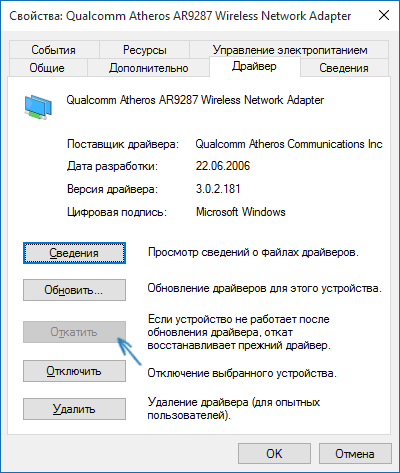
Опять же, повторите проверку поддержки размещенной сети: так как если она не поддерживается, все остальные действия не приведут ни к какому результату.
Раздача Wi-Fi в Windows 10 с помощью командной строки
Продолжаем действовать в командной строке, запущенной от имени администратора. В ней необходимо ввести команду:
netsh wlan set hostednetwork mode=allow ssid=remontka key=secretpassword

Где remontka — желаемое имя беспроводной сети (задайте свое, без пробелов), а secretpassword — пароль на Wi-Fi (задайте свой, не менее 8 символов, не используйте кириллицу).
После этого введите команду:
netsh wlan start hostednetwork
В результате вы должны увидеть сообщение о том, что размещенная сеть запущена. Уже сейчас можно подключиться с другого устройства по Wi-Fi, но на нем не будет доступа к Интернету.
Примечание: если вы увидели сообщение о том, что невозможно запустить размещенную сеть, при этом на предыдущем этапе было написано, что она поддерживается (или необходимое устройство не подключено), попробуйте отключить Wi-Fi адаптер в диспетчере устройств, а затем заново включить его (либо удалить его там, а потом обновить конфигурацию оборудования). Также попробуйте в диспетчере устройств в пункте меню Вид включить отображение скрытых устройств, после чего в разделе «Сетевые адаптеры» найти Microsoft Hosted Network Virtual Adapter (Виртуальный адаптер размещенной сети), кликнуть по нему правой кнопкой мыши и выбрать пункт «Задействовать».

Чтобы доступ к Интернету появился, кликните правой кнопкой мыши по «Пуск» и выберите пункт «Сетевые подключения».
В списке подключений, кликните по Интернет-соединению (именно по тому, которое используется для выхода в Интернет) правой кнопкой мыши — свойства и откройте вкладку «Доступ». Включите пункт «Разрешить другим пользователям сети использовать подключение к Интернету и примените настройки (если вы увидите в том же окне список подключений домашней сети, выберите появившееся после запуска размещенной сети новое беспроводное соединение).
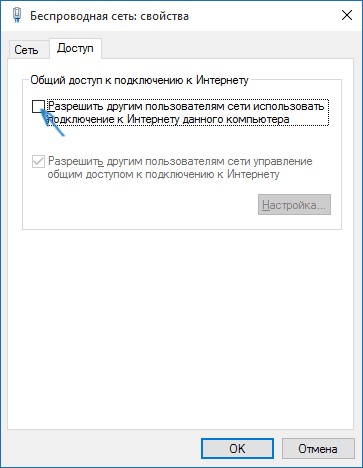
Если все пошло, как надо, а ошибок при настройке сделано не было, теперь при подключении с телефона, планшета или другого ноутбука к созданной сети, у вас будет доступ в Интернет.
Для последующего отключения раздачи Wi-Fi, в командной строке от имени администратора введите: netsh wlan stop hostednetwork и нажмите Enter.
Проблемы и их решение
У многих пользователей, несмотря на выполнение всех указанных выше пунктов, доступ в Интернет через такое Wi-Fi подключение не работает. Ниже — несколько возможных способов исправить это и разобраться в причинах.
- Попробуйте отключить раздачу Wi-Fi (команду только что указывал), затем — отключить Интернет-подключение (то, к которому мы разрешили общий доступ). После этого вновь включите их в порядке: сначала раздача Wi-Fi (через команду netsh wlan start hostednetwork, остальные команды, которые были до этого, не нужны), затем — Интернет-подключение.
- После запуска раздачи Wi-Fi у вас в списке сетевых подключений создается новое беспроводное подключение. Кликните по нему правой кнопкой мыши и нажмите «Сведения» (Состояние — Сведения). Посмотрите, указан ли там Адрес IPv4 и маска подсети. Если нет, то укажите вручную в свойствах подключения (можно взять со скриншота). Аналогично, при проблемах при подключении других устройств к раздаваемой сети, вы можете использовать статический IP в том же адресном пространстве, например, 192.168.173.5.

- Фаерволы многих антивирусов по умолчанию блокируют общий доступ к Интернету. Чтобы убедиться, в этом ли причина проблем с раздачей Wi-Fi, можно временно вообще отключить фаервол (брандмауэр) и, если проблема исчезла, начинать искать соответствующую настройку.

- Некоторые пользователи включают общий доступ не для того подключения. Он должен включаться для подключения, которое используется для выхода в Интернет. Например, если у вас есть подключение по локальной сети, а для интернета запускается Beeline L2TP или Ростелеком PPPoE, то общий доступ нужно предоставлять для последних двух.
- Проверьте, включена ли служба Windows «Общий доступ к подключению к Интернету» (Internet Connection Sharing).
Думаю, у вас все получится. Все вышеописанное проверено только что в связке: компьютер с Windows 10 Pro и Wi-Fi адаптером Atheros, подключались устройства iOS 8.4 и Android 5.1.1.
Дополнительно: раздачу Wi-Fi с дополнительными функциями (например, автоматический запуск раздачи при входе в систему) в Windows 10 обещает программа Connectify Hotspot, кроме этого, в комментариях к моей предыдущей статье на данную тему (см. Как раздавать Wi-Fi с ноутбука), у некоторых работает бесплатная программа MyPublicWiFi.


Роман
Добрый день! Сделал сеть как описано выше, на ноутбуке пишет
Тип доступа: Интернет, но к сети ничего не подключается. Пишет ограничено и без доступа к интернету
Ответить
Dmitry
Все варианты исправления попробовали, которые в статье указаны? Если да, то у меня вариантов больше на данный момент нет.
Ответить
Сергей
Сегодня задавался тем же вопросом.. Самый простой способ скачать прогу MyPublicWiFi. Совместима с вин10. Настройка простейшая.
Пожалуста
Ответить
Александра
Все по инструкции, но: A device attached to the system is not functioning.
После удаления и обновления (включения выключения) адаптера ошибка изменилась на: The wireless local area network interface is powered down and doesn’t support the requested operation.
Ответить
Руслан
Скажите как обновить эти драйвера что-бы было Параметр «Поддержка размещенной сети» должен иметь значение Да. Но у меня было да я всё работало но и случайно удалил Беспроводное сетевое соединение 2 и всё теперь не запускается. Что делать?
Ответить
Dmitry
По идее простое повторение действий с начала должно сработать в вашем случае.
Ответить
Евгений
Добрый день! Сделал всё по инструкции, но в последнем шаге, где «Разрешить другим пользователям сети использовать подключение к Интернету » после того, как выбираю этот пункт, галочка появляется, но когда применяю, выдаёт вот такую ошибку: «Чтобы разрешить общий доступ к подключению к Интернету, необходимо выбрать подключение для частной сети. Выберите подключение из списка доступных подключений.»
Как поступить? В остальном всё в порядке, телефон успешно подключился к ноутбуку по wi-fi, но естественно интернета нет. Спасибо заранее!
Ответить
Евгений
Вопрос решён. Оказалось всё на поверхности — нужно под этим пунктом, где ставим галочку, выбрать из выпадающей строки через что пойдет подключение. Теперь всё работает. Спасибо за способ!
Ответить
Алексей
Здравствуйте.
Проблема такая, то что Вы описали, все работает.
Но,дело в том, что работает минут до 5 не больше.
А потом пропадает раздача, хотя соединение и показывает.
Подскажите как с этим бороться. Да и на программах раздающих wifi то же самое.
Ответить
Dmitry
Здравствуйте.
Диспетчер устройств — ваш адаптер — правый клик — свойства — управление электропитанием — убрать отметку экономить питание.
Кроме этого, проверьте в дополнительных параметрах схемы электропитания (панель управления — электропитание), чтобы там каких-то еще вещей не было, связанных с отключением Wi-Fi.
Ответить
toretto525
Дмитрий, есть проблема такая все сделал правильно вроде. и телефон подключается к wifi но нет инета а причину не могу найти, выручи если можешь
Ответить
7a7ka
класс! все очень просто, подробно и доступно написано. Автору респект! получилось почти с первого раза (когда вчиталась внимательнее, то все вышло).
очень простой и удобный способ подключения раздачи интернета с компьютера.
спасибо большое.
Ответить
Андрей
Спасибо! мне помог пунк 4 Проблемы и их решение!
мучался 2 часа
Ответить
Максим
Здравствуйте! После переустановки windows 10, попробовал снова создать подключение. До этого на десятке все прошло как по маслу, с первого раза. Сейчас сделал все по той самой инструкции. Драйвера в норме, к точке доступа устройства подключаются, но:
С устройства нет доступа к интернету. В окне Состояние созданного Local Area Connection напротив пункта ipv6 написано «Без доступа к интернету». В подключении использующимся для доступа в интернет все в прядке — и ipv4, и ipv6. Подозреваю, что проблема в этом Ipv6 протоколе. Можно ли решить проблему? Указанный в статье способ «отключи-включи, авось заработает» пробовал — не прокатило
Ответить
Dmitry
А способ «отключить протокол IPv6 в обоих подключениях» опробован?
Ответить
Mitr
Win-10 Pro, Compaq 6715s. Всё получилось!
Годится ли эта методика для Win-8.1?
Ответить
Dmitry
Да, вполне
Ответить
GOVARD
Здравствуйте. Сделал всё так, как написано выше. Всё прошло успешно. Но то, что ноутбук раздаёт Wi-Fi — этого вообще не видно (на телефоне находит все окружающие точки доступа Wi-Fi, но моего ноутбука там нет). И как потом на ноутбуке увидеть, то что я раздаю Wi-Fi и в «быстром» режиме изменять название и пароль сети?
Ответить
ilgiz
Командная строка — самый действенный способ! Спасибо Вам Дмитрий Огромное за то что Вы делаете для нас компьютерную жизнь легче!
Ответить
Полина
Готова была покалечить мужа за обновление винды (10). Ваша статья помогла мне, муж цел, ребенок доволен, я счастлива! Спасибо огромное!
Ответить
Иван
У меня получилось с первого раза на Windows 7. А вот на Windows 10 не идет. В андроиде пишет «получение ip» и всё, дальше не продвигается и не подключается. В 10-ке прописывал статистический ip адрес, но пока не помогло…
Ответить
Dmitry
Как вариант, если ничего не поможет, попробуйте еще откатить драйвер Wi-Fi на более старый (тот, что стоял в 7-ке).
Ответить
Антон
Привет. На Windows 10 какие-то проблемы с общим доступом к сети. У меня модем, LTE от МТС. Сеть есть, но на всех устройствах бесконечное получение IP-адреса.
Ответить
Dmitry
Что за штуковина такая Azzouzi? Так же попробуйте отключить IPv6. На самом компьютере при этом есть Интернет?
Ответить
юрий
в командной строке при запуске пишет: группа или ресурс не находится в нужном состоянии для выполнения требуемой операции. что делать
Ответить
Влад
У Вас отключен програмный адаптер, это тот, который принимает и раздает wi-fi. Постарайтесь его включить с помощью подсказок компьютера.
Ответить
Aртем
Возможно ли автоматически настроить запуск точки доступа
Ответить
Dmitry
В общем, да. Необходимые вещи требуется добавить в автозагрузку. Если командами делали, то bat файл с ними создать, добавить его в автозагрузку Windows.
Ответить
Kalmogar
Всё сделал по вашим инструкциям, вай фай раздаёт, IP-4 взял со скрина, но инета на телефоне так и нет хотя показывает что подключён, что делать, третий день уже не чего не могу сделать
Ответить
Сева
Раздавал wi fi через cmd на 8.1 было все окей а на 7рке сеть создается, но телефон к ней не подключается, Что делать, Дмитрий помоги.
Ответить
Юля
сделала все по инструкции, но после запроса в строке администратора (netsh wlan start hostednetwork) вылезла ошибка: Интерфейс беспроводной локальной сети выключен и не поддерживает запрошенную операцию
Ответить
Александр
Включите беспроводную сеть. Ну чтобы ловила wi-fi.
Ответить
Александр
И не забудьте от имени админа работать в командной строке.
Ответить
Александр
У меня начал раздавать! Просто Брандмауэр Windows блокировал передачу.
Windows 10 Pro/Microsoft Hosted Network Virtual Adapter
Теперь раздает wi-fi на все устройства: и другой ноут и андроид.
Ответить
ильнар
все получилось. час посидел, перепрочитал много раз и вуаля! главное не упустить ничего!
Ответить
Артем
Спасибо большое за статью! немного пришлось помучаться, но все работает!
Ответить
ilgiz
Доброго Дмитрий! А что нибудь новое появилось? Программы имею ввиду. А то устал всё время командной строкой раздавать на 10 винде.
Ответить
Dmitry
Здравствуйте. А программы те же самые остались, у меня ссылка в статье есть на другую инструкцию, которая не под 10-ку писалась еще. По 10-ке положительные отызвы о программке My Public Wi-Fi.
Ответить
Jenny
Здравствуйте, у меня в поддержке размещенной сети стоит «нет», попробовала и обновить и откатить, все равно
Можно ли что то сделать??
Ответить
Георгий
Все сделал по инструкции, на комп-ре все чики-пуки. Но все устройства не могут получить айпи-адрес: «Получение ip-адреса» — зависает на минуту и repeat. Что делать?
Ответить
Айдар
Добрый вечер. После перезапуска ноутбука пропала сеть. При повтором выполнении инструкций в командой строчке прописывается, что успешно изменено имя сети и пароль, однако другие устройства не видят созданную сеть. Куда она исчезает и как ее вернуть?
Ответить
Dmitry
А команда, которая со словом start что выдает?
Ответить
Света
Я поставила виндовс 10 и MYpublicWi-FI работает но на телефоне идёт подключение IP-адреса а на прошлой (т оесть windows 7) все подключало!
Подскажите в чем может быть проблема?
Ответить
Dmitry
Посмотрите вот эту инструкцию: https://remontka.pro/poluchenie-ip-android/
Ответить
Kostantyn
все нормально но подскажите как посмотреть пароль сети не могу подключиться пишет неверный пароль
Ответить
Dmitry
он задается в команде где есть такое: key=secretpassword, т.е. в данном случае secretpassword — это и есть пароль, но вы моете задать свой.
Ответить
Максим
Вечер добрый! На компе все прописал, сеть появилась. Экспериментировал на телефоне. Телефон сеть wi-fi видит, запрашивает пароль-принимает его,но потом пишет что не удалось соединение, так как сеть не отвечает или не удалось подключиться к сети. Повторите попытку позже. С уважением….
Ответить
Dmitry
Тут разные причины могут быть: адаптер такой, что не справляется с данным режимом работы, а может и просто драйвера на него стоит обновить.
Ответить